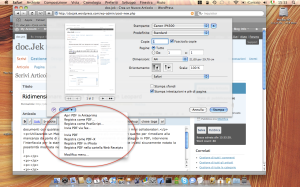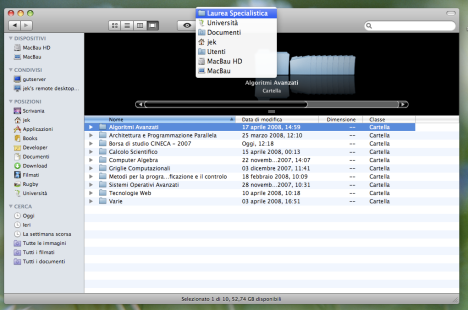Ho finito di guardare poco fa il Keynote relativo all’apertura del WWDC ’08. Sono letteralmente entusiasta delle novità proposte e del modo in cui le persone che contano in Apple sono stati capaci di presentarle.
Il keynote è scaricabile (in inglese) a questo indirizzo; invito tutti a guardarlo, specialmente la parte finale.
Il Keynote è sostanzialmente organizzato in 3 parti:
- Presentazione dell’aggiornamento iPhone 2.0, fatta da Steve Jobs e Scott Forstall, che si è concentrata sulla presentazione delle novità della nuova piattaforma (Enterprise, SDK, New Features – Integrazione Aziendale, Kit per lo Sviluppo di Software, Nuove Caratteristiche)
- Presentazione del nuovo servizio di MobileMe, discusso principalmente da Phil Schiller
- Presentazione del nuovo iPhone 3G, svolta nell’ultima parte del keynote dall’orgogliosissimo Steve Jobs
Riassumerò in questo articolo le principali novità e le principali questioni che mi hanno lasciato sorpreso, oppure un po’ interdetto, a causa di notizie che ho appreso successivamente.
Filed under: Apple, Estetica, iPhone, Opinioni, Real Life, Uncategorized | Tagged: 3G, Apple, costo, iphone, iphone 3G, keynote WWDC, Mac, prezzo, vodafone, WWDC 08 | 1 Comment »